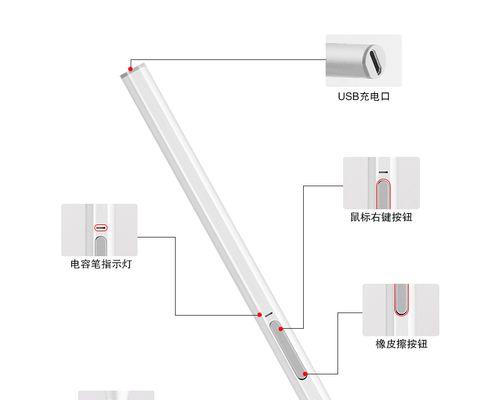在您的华硕笔记本电脑上遇到系统拖慢、程序崩溃或病毒感染等问题时,恢复出厂设置可以解决这些问题。它是将笔记本恢复到初始状态的过程,在此状态下,所有的个人数据、应用程序都将被清除。具体该如何操作呢?本文将详细指导您一步步完成华硕笔记本的恢复出厂设置。
准备工作
在开始之前,有几项准备工作需要完成:
确保您的笔记本电量充足或连接上电源适配器。
备份重要数据,因为恢复出厂设置将会清除所有数据。
确认笔记本电脑上的所有重要应用程序的安装包或安装光盘都已准备好。
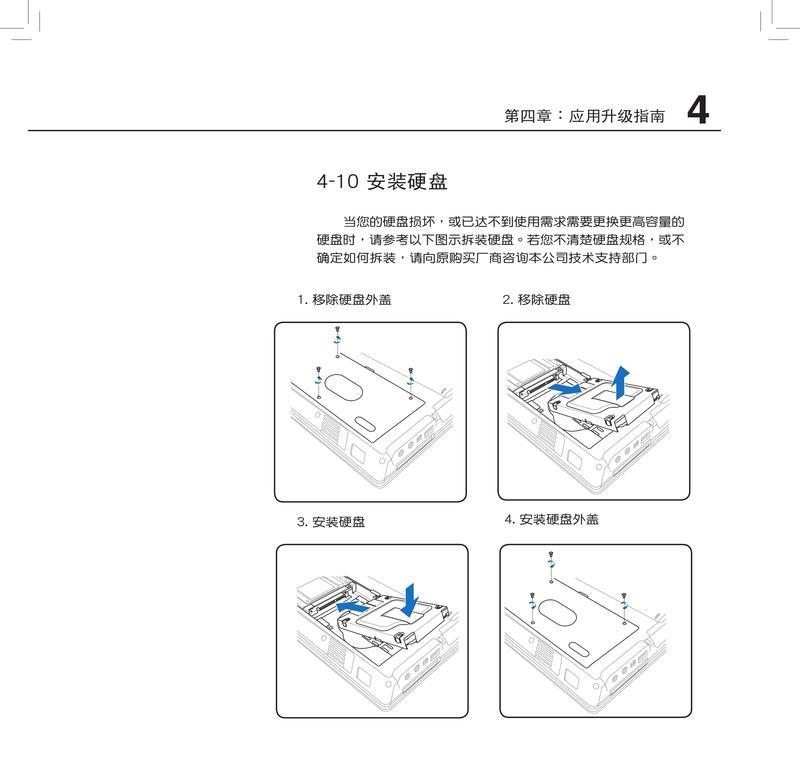
操作流程
步骤一:进入系统恢复界面
1.重启您的华硕笔记本电脑。
2.在启动过程中连续按F9键(不同型号的华硕笔记本可能略有不同,有时可能是F10、F11或某个特定的组合键)。
3.这将启动系统恢复界面,通常会显示“ASUSRecoveryPartition”或类似的提示。
步骤二:选择恢复模式
1.在系统恢复界面中,您可以选择“启动系统恢复”或类似的选项。
2.按照提示,选择恢复到原始状态或出厂设置(如果有的话,也可能只是恢复操作系统而不清除用户数据)。
3.如果有备份数据的选项,建议选择备份,以免重要文档丢失。
步骤三:确认恢复操作
1.接下来,系统可能会要求您再次确认恢复操作。
2.阅读提示信息,了解恢复将会清除所有数据和应用程序。
3.如果您已经做好全面的准备和备份,确认并继续。
步骤四:系统恢复过程
1.系统将会开始恢复,这一过程可能需要几分钟到几小时不等,视电脑的硬件性能和数据的大小而定。
2.请不要关闭电脑或断开电源,直到恢复过程完全结束。
步骤五:重启并完成设置
1.恢复完成后,电脑将会自动重启。
2.在重启过程中,您可能需要完成一些初始设置,如语言选择、键盘布局等。
3.随后,您可以开始安装必要的驱动程序和应用程序。
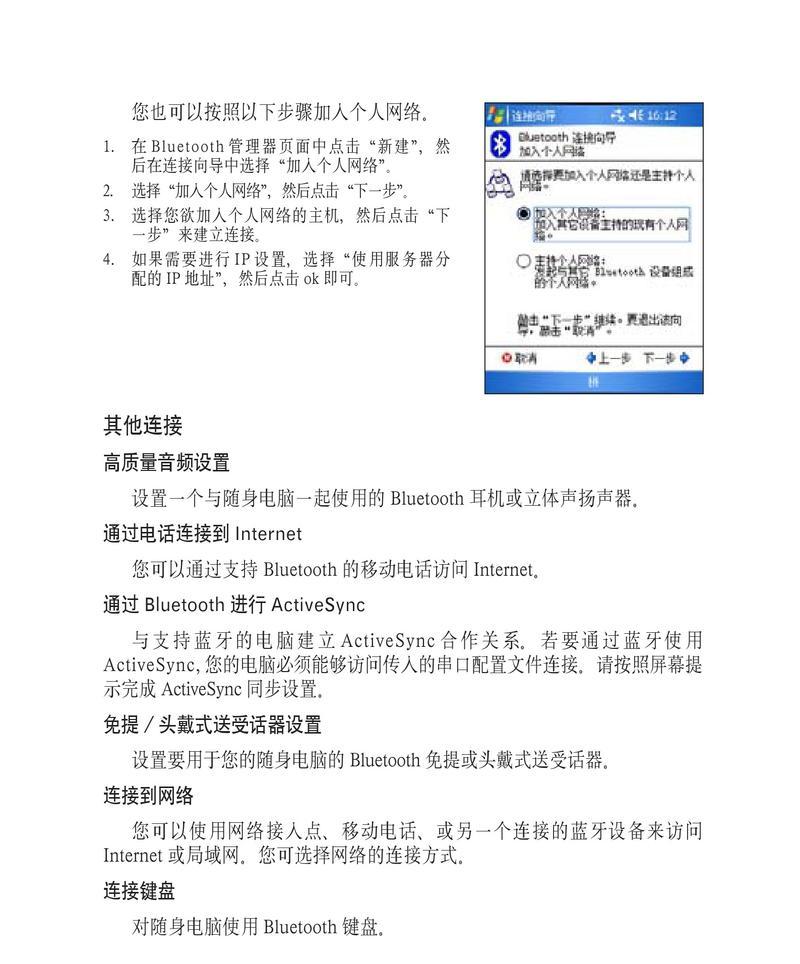
常见问题解答
Q:华硕笔记本恢复出厂设置后,是否可以升级操作系统?
A:可以的,恢复出厂设置后,您可以根据华硕笔记本的规格支持,自行安装或通过系统更新升级到新的操作系统版本。
Q:华硕笔记本恢复出厂设置是否会影响保修状态?
A:不会,恢复出厂设置是系统操作的一部分,不会影响设备的保修状态。
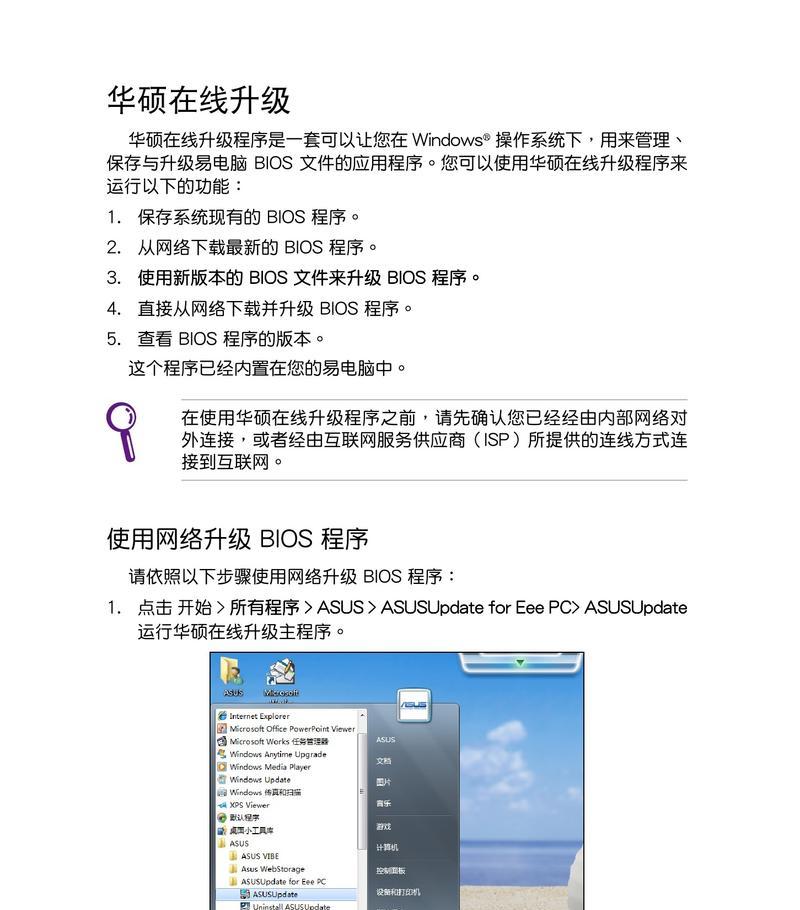
通过本文的详细指导,您应该已经能够顺利地对华硕笔记本进行恢复出厂设置。请记住,在执行任何系统恢复之前一定要做好数据备份,以防意外丢失重要文件。如果您遵循了本文步骤,相信您的华硕笔记本将恢复如新,并能够再次稳定运行。